mac移动硬盘不能写入该怎么办?mac移动硬盘不能写入的解决办法
- 时间:2016-12-20 10:35
- 来源:脚本之家
- 编辑:sivan
对于使用 Mac 的朋友,有时候难免需会使用移动硬盘。一般的移动硬盘的容量都比较大,再加上国内大多数人使用的都是 Windows 系统,为了通用与方便,所以硬盘的分区一般都是 NTFS 格式的。对于 Windows 系统的 NTFS 磁盘格式,在 Mac 系统中却不支持往硬盘里写入数据,这也就是为什么往硬盘里拷贝数据时拷贝不了的原因。这里简单介绍下怎么解决这个问题的方法。

1、如下图所示,在我的 Mac 上当前接入了一块移动硬盘。
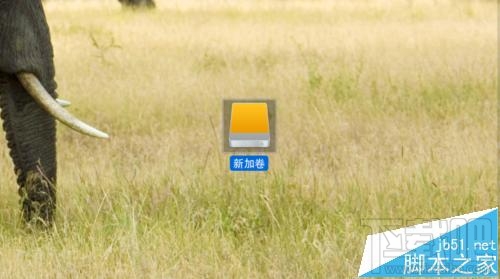
2、查看移动硬盘的信息以后,可以看到是 Windows 系统上的 NTFS 分区格式,如图所示

3、当我们在 Mac 上打开采用 NTFS 的移动硬盘时,点击鼠标右键没有“粘贴” 写入的选项。即使是我们想要直接把 Mac 上的文件拖进去时,也是不行的。
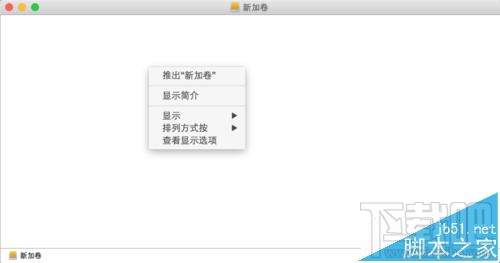
4、在网上有很多第三方的软件,可以让 Mac 向采用 NTFS 分区的硬盘写入数据,这里以个人使用的 Mounty 软件为例,可以通过百度搜索下载免费使用。
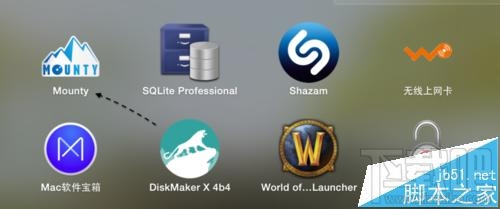
5、当我们在 Mac 上安装好 Mounty 软件并打开以后,如果当前已经接入了移动硬盘时,会弹出提示消息询问我们是否要重新加载当前这块移动硬盘为“读写” 模式。点击 Yes,sure! 就可以了,如图所示

6、接下来 Mounty 软件会重新加载硬盘,并自动打开硬盘,此时我们再点击鼠标右键就可以看到有“新建文件夹” 选项,说明当前可以向移动硬盘里写入数据。
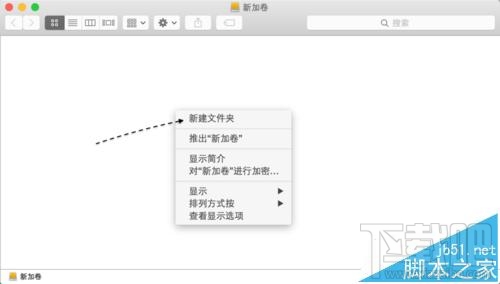
7、我这里尝试从 Mac 上拖动一张图片到移动硬盘上,可以看到已经正常写入到硬盘上了。
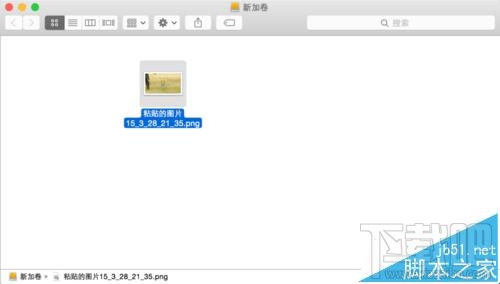
最近更新
-
 淘宝怎么用微信支付
淘宝怎么用微信支付
淘宝微信支付怎么开通?9月5日淘宝公示与微信
- 2 手机上怎么查法定退休时间 09-13
- 3 怎么查自己的法定退休年龄 09-13
- 4 小红书宠物小伙伴怎么挖宝 09-04
- 5 小红书AI宠物怎么养 09-04
- 6 网易云音乐补偿7天会员怎么领 08-21
人气排行
-
 如何查看macbook生产日期?mac生产日期及机型查看方法
如何查看macbook生产日期?mac生产日期及机型查看方法
如何查看macbook生产日期?下面我们就一起来看看mac生产日期及机
-
 MAC系统微信小视频和图片保存路径地址在哪?
MAC系统微信小视频和图片保存路径地址在哪?
MAC系统中怎么查找微信小视频和图片保存的文件夹地址?使用苹果设
-
 macOS 10.12储存空间的可清除是什么?macOS 10.12可清除空间如何清除?
macOS 10.12储存空间的可清除是什么?macOS 10.12可清除空间如何清除?
macOS10.12储存空间的可清除是什么?macOS10.12可清除空间如何清
-
 如何让Touch Bar固定显示F1-F12键?Touch Bar F1-12显示方法
如何让Touch Bar固定显示F1-F12键?Touch Bar F1-12显示方法
小编带来如何让TouchBar固定显示F1-F12键?TouchBarF1-12显示方法
-
 Premiere剪辑素材怎么更改帧率?
Premiere剪辑素材怎么更改帧率?
Premiere剪辑素材怎么更改帧率?Premiere怎么剪辑素材更改导入序列
-
 旧款iMac怎么更换机械硬盘?iMac加SSD固态硬盘教程
旧款iMac怎么更换机械硬盘?iMac加SSD固态硬盘教程
小编带来旧款iMac怎么更换机械硬盘?iMac加SSD固态硬盘教程。旧款
-
 Mac怎么硬盘测速教程
Mac怎么硬盘测速教程
Mac怎么硬盘测速教程?Mac测试硬盘速度教程。最近有Mac用户询问小
-
 Mac将win装在移动硬盘使用教程 Mac使用win安装双系统教程
Mac将win装在移动硬盘使用教程 Mac使用win安装双系统教程
我们都知道Mac使用BootCamp安装Windows需要把Mac自带的磁盘分区,
-
 mac个性字体怎么安装?mac字体下载安装图文教程
mac个性字体怎么安装?mac字体下载安装图文教程
mac字体下载安装详细教程mac个性字体怎么安装。很多人都在使用苹
-
 Mac自带FTP工具用法
Mac自带FTP工具用法
苹果MacFTP工具使用教程Mac自带FTP工具用法一起来看看吧!
